MiniToolのこの記事では、公式サイト、PS4ソフトウェア、その他のウェブサイトの3つの方法で、ゲーマータグやユーザーネーム、PSN IDを検索する方法について解説しています。この方法はPS5、PS3、PS2にも対応しています。
PS4のゲーマータグ検索について
ゲーマータグは、ソニー・プレイステーション(PS)のユーザーであることを示す、ユーザーネームのようなものです。つまり、PS4のゲーマータグは、PlayStation 4(PS4)のユーザーネームのことです。PS3を使用していた方は、PS3のゲーマータグをPS4に引き継いで使用することができます。実際には、プレイステーションを使用し始めた頃から変更していなければ、その名前で検索することができます。
ゲーマータグの正式名称は「PSN(PlayStation Network Identification)ID」です。プレイステーションのオンラインIDを取得することで、プレイヤーはネットワークの一員となり、さまざまな方法で遊び、繋がり、共有することが可能になります。そのため、PS4のゲーマータグ検索では、PSN IDやPlayStation Networkのユーザーを見つけることもできるのです。
PSNプロフィール検索(PSN Lookup)
ゲーマータグは、プロフィールページのアバターの横に表示されています。公式ページの左上にある「My PlayStation」をクリックして「プロフィール」を選択するか、右上にあるアバターをクリックすると、ゲーマータグが表示されます。

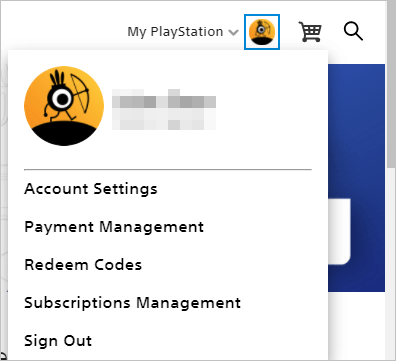
オンラインでPS4のゲーマータグを検索
初めての参加者も、昔からのプレイヤーも、プレイステーションの公式サイトplaystation.comでプレイヤーを検索し、新しい友達を作ることができます。右上にある四角いスマイリーフェイスのアイコンをクリックして検索を開始します。
検索したいプレイヤーが知っている人(少なくともゲーマータグ名を知っている人)であれば、その人のユーザー名を直接入力します。検索結果には、入力内容をゲーマータグに含む他のプレイヤーも同時に表示されます。検索結果が表示されない場合は、名前のタイプミスをしているか、名前そのものを間違えている可能性があります。
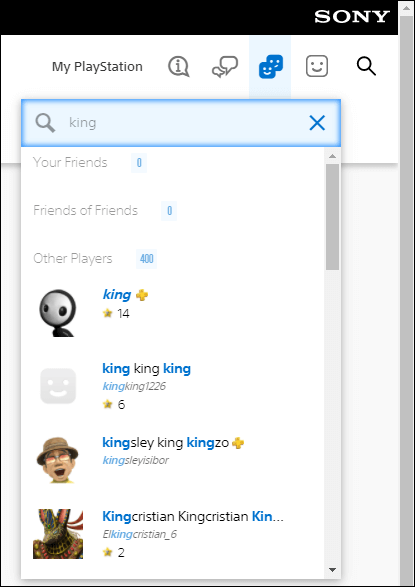
検索結果のリストは、「フレンド」(入力した名前を含むフレンドのゲーマータグを表示)、「フレンドのフレンド」(フレンドのフレンド、もしくは間接的なフレンドであるプレイヤーのPS4の名前を表示)、「その他のプレイヤー」(ゲーマータグが検索条件に一致する他のプレイヤー)の3つに分類されます。一致したゲーマータグは相関性の高い順に表示されるので、検索結果に最もマッチしているユーザー名が一番上に表示されます。
ヒント: 検索機能は、PSアカウントにサインインしているときのみ利用できます。
関連記事: Xboxゲーマータグを検索する3つの方法(最新版)
PS4内でゲーマータグを検索
PS4アプリでゲーマータグを検索することもできます。
#1 「フレンド依頼」から
PS4で「フレンド」→「フォロー」→「フレンド依頼」を選択します。ここでは、共通の興味を持つプレイヤーや、注目のアカウント、トレンドの検証済みユーザーなどを検索できます。
ヒント: 上部の「フレンド」画面にある検索ユーティリティも利用できます。
#2 「一緒に遊んだプレイヤー」から
PS4で 「フレンド」→「一緒に遊んだプレイヤー」と進みます。ここでは、まだフレンド登録されていない、最近一緒にプレイしたPSN IDを見ることができます。
関連記事:PS4からPS4 Proにデータを転送する3つの方法
サードパーティサイトでゲーマータグを検索
https://psnprofiles.com/のような非公式サイトでもPS4のゲーマータグを検索できます。プレイヤーを検索するだけでなく、トロフィーのランク、ゲームのランク、ゲームのセッションなどを調べることができますが、データは常に変動していますのでご注意下さい。